Obrazci so nepogrešljivo orodje za zbiranje informacij in komuniciranje s svojimi strankami. Včasih pa se pojavi potreba, da se iste informacije prikažejo na več mestih znotraj obrazca. Za uporabnike bi bilo nepraktično, če bi morali večkrat vnesti enake podatke. Namesto tega lahko v Adobe Acrobatu uporabite učinkovito rešitev, da lahko isto polje večkrat izpisano na različnih mestih oz. duplirate.
Najpomembnejše ugotovitve
- Možno je podvojiti polja obrazcev v programu Adobe Acrobat, tako da se spremembe v enem polju samodejno prenesejo v vse druga polja.
- Potreba po pravilnem poimenovanju polj je ključnega pomena, da se zagotovi prikaz pravilnih informacij.
- Z enostavno ureditvijo lahko bistveno izboljšate uporabniško izkušnjo vaših obrazcev.
Korak za korakom navodila
Začnite z uporabo programa Adobe Acrobat za urejanje obstoječega obrazca, v katerem želite uporabiti želeno polje na več mestih. V nadaljevanju bodo opisani koraki, kako to učinkovito realizirati.
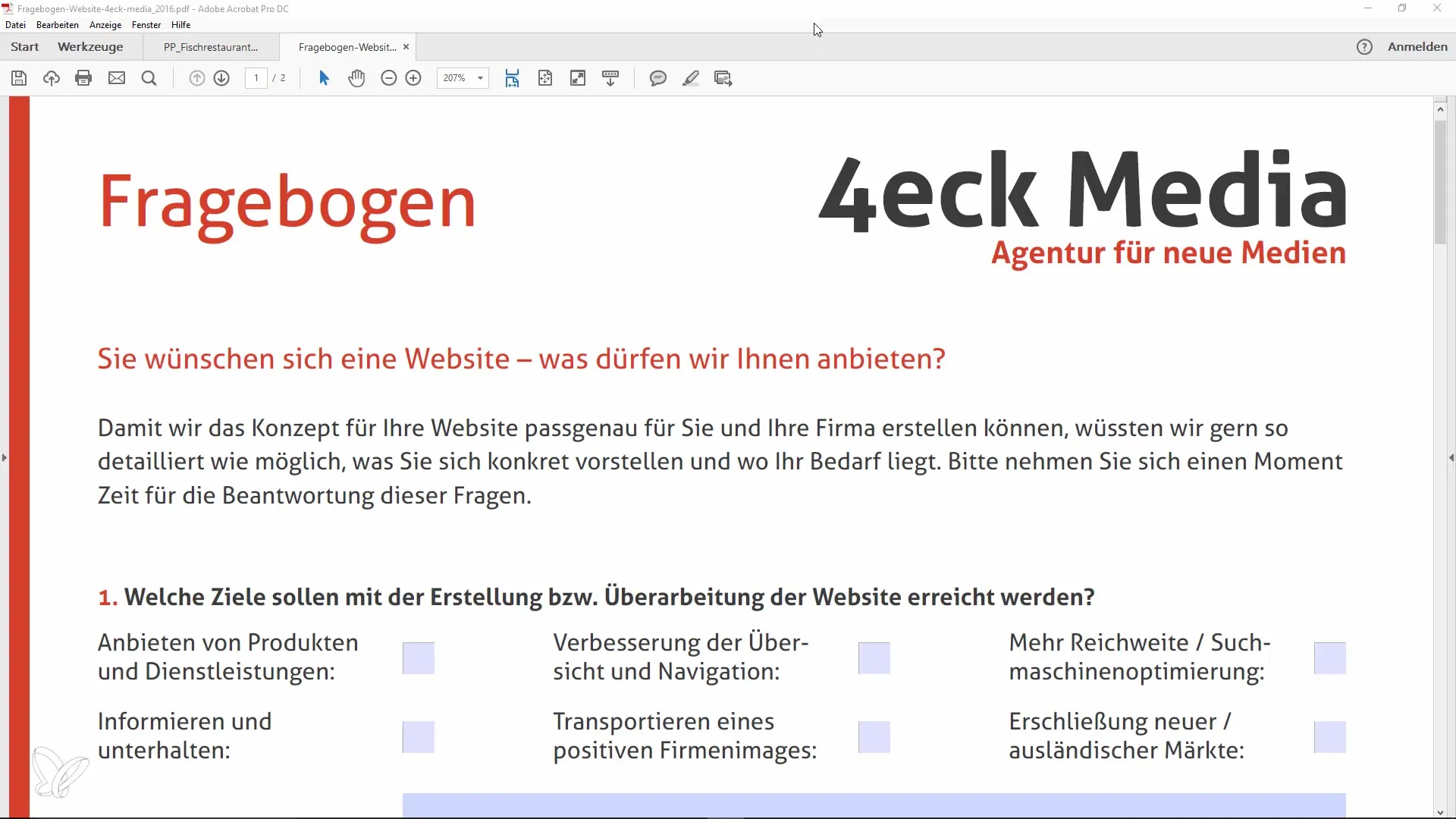
Najprej odprite obrazec, s katerim želite delati. To bi lahko bil obrazec za izražanje interesa za razvoj spletnih storitev. Z izbiro funkcije "Priprava obrazca" lahko preklopite v način za urejanje.
Ko je urejanje obrazca omogočeno, boste videli različne možnosti. Dodajanje novega polja je preprosto – lahko ustvarite novo polje ali kopirate obstoječe polje. Če želite kopirati obstoječe polje, ga izberite in uporabite tipki "Ctrl + C", da ga kopirate v odložišče.
Polje lahko nato prilepite na želeno mesto z uporabo "Ctrl + V" ali, če želite ustvariti novo polje, kliknite na mesto v obrazcu, kjer naj se prikaže novo polje. Vnesite ime za polje, npr. "Priimek" ali "Ime".
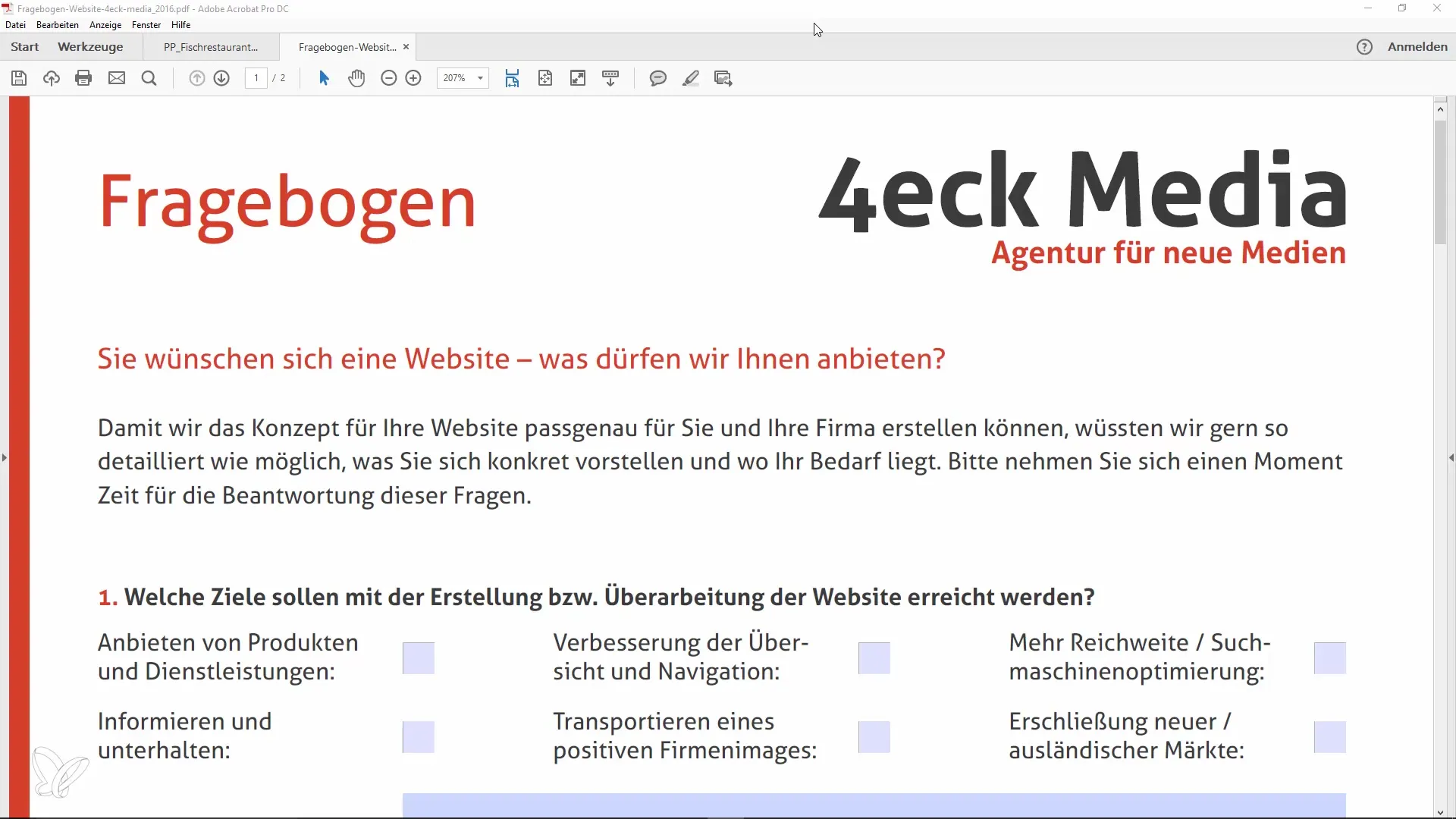
Ko ste vnesli podatke v polje – na primer "Petri" – in uporabljate predogled obrazca, boste opazili, da se vnos samodejno prenese v drugo polje.
Ko pregledujete obrazec, boste opazili, da priimek ostane na obeh mestih, kjer ste ga vnesli. To je uporabna funkcionalnost, ki bistveno izboljša uporabniško izkušnjo.
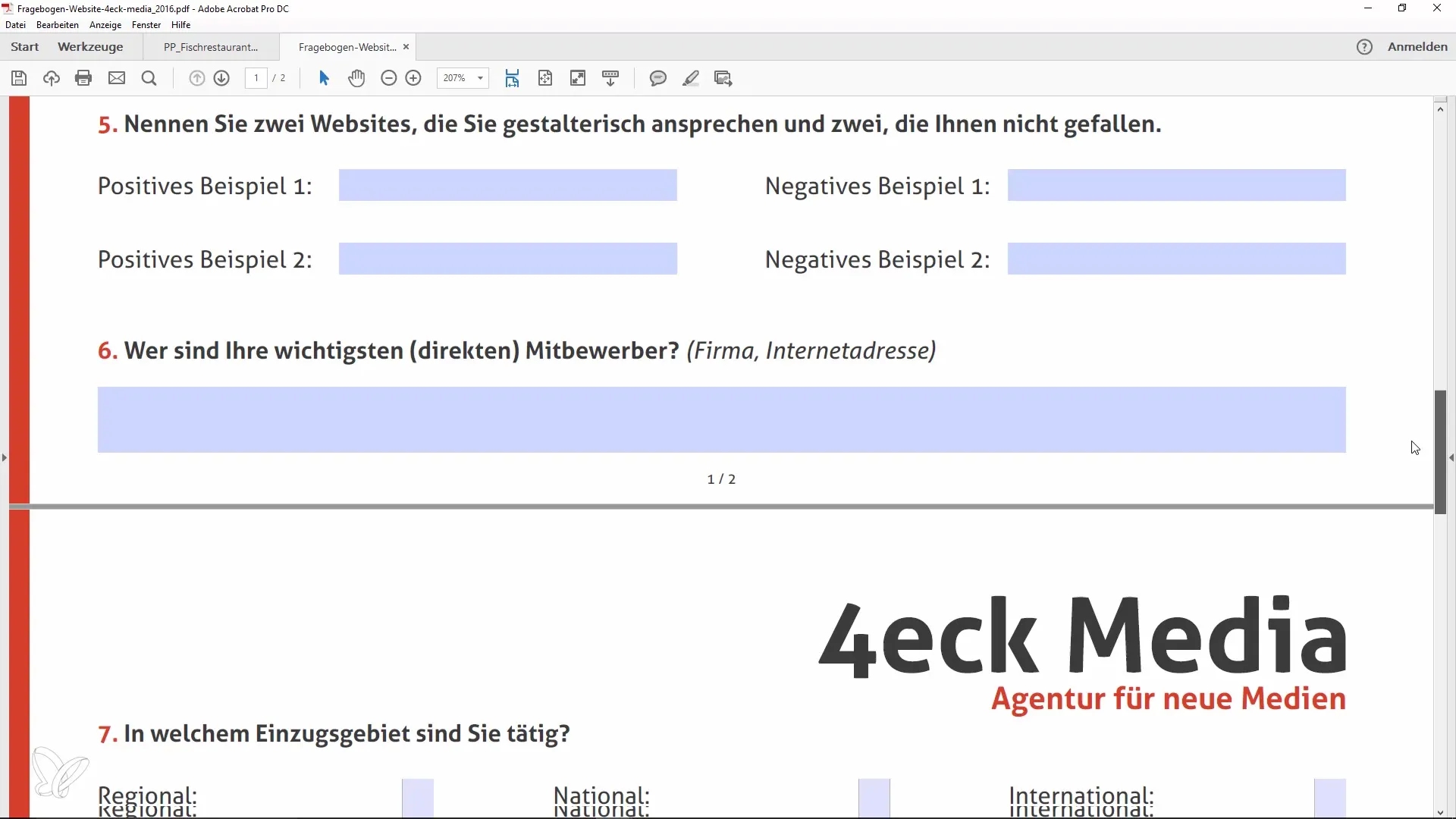
Poskrbite, da se imena polj natančno ujemajo. Če kliknete na edinstveno polje in si ogledate lastnosti, boste v zavihku "Splošno" videli ime polja. Preverite, da se ime uporablja povsod enako, kar je bistveno za pravilno sinhronizacijo podatkov.
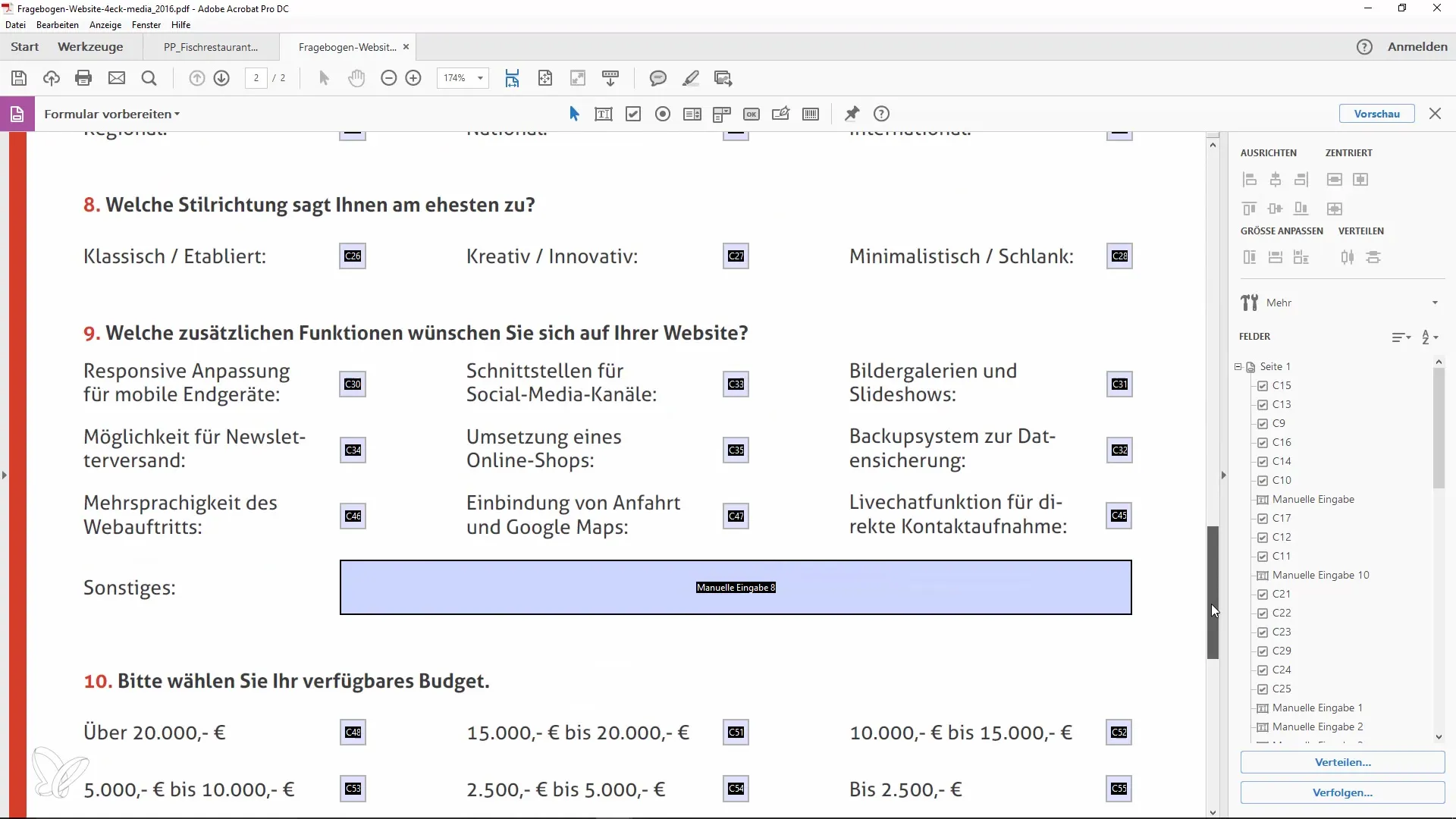
Ta preprost trik v programu Adobe Acrobat lahko resnično naredi veliko razliko, tako za vas kot za prejemnike obrazca. Sedaj morate le še zapomniti, da je poimenovanje ključnega pomena, da bi vsi deli obrazca prikazovali enake vsebine.
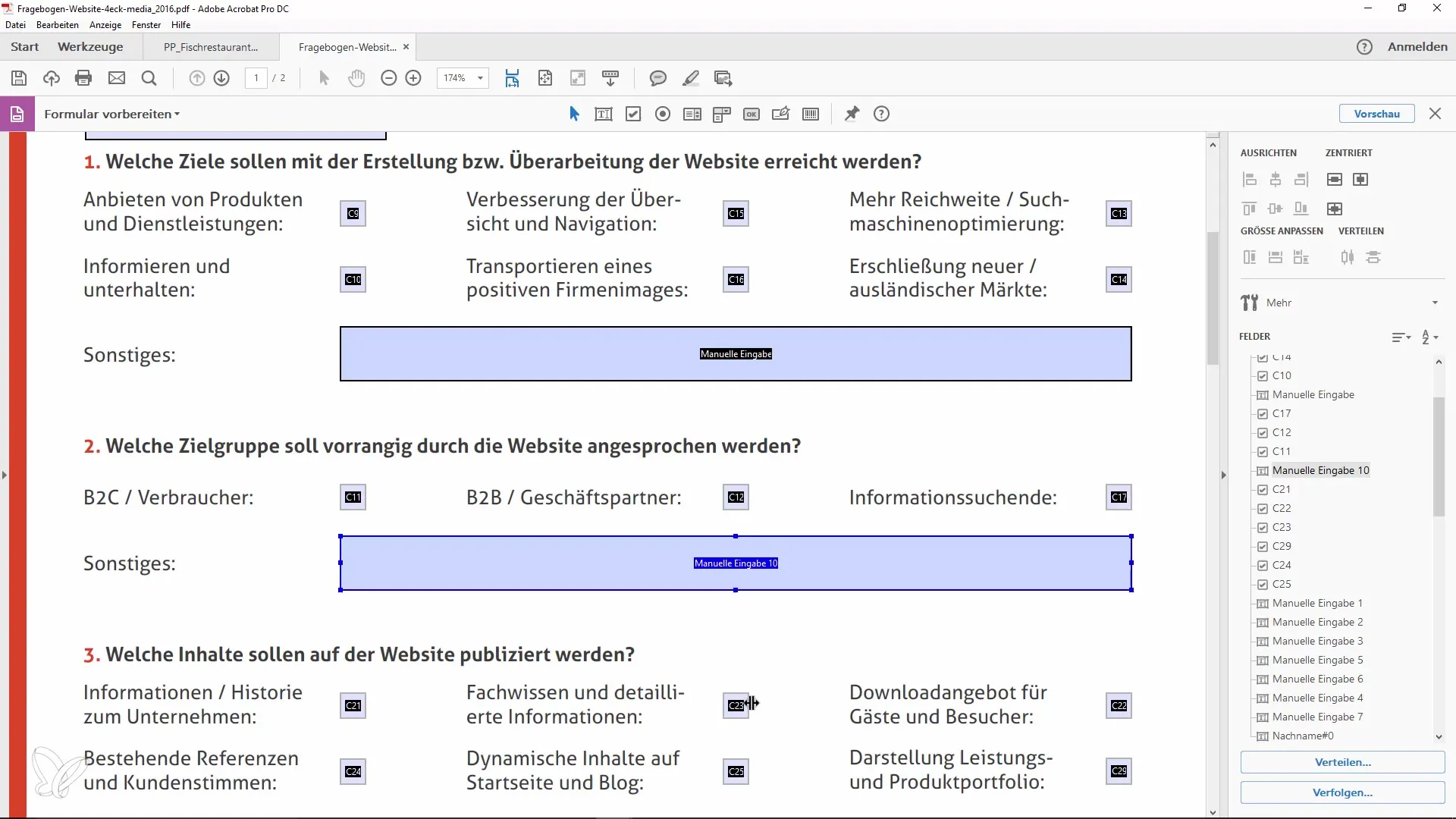
Kot povzetek lahko rečemo, da omogoča ustvarjanje enako imenovanih polj v programu Adobe Acrobat vnos podatkov samo enkrat in prikaz na več mestih v obrazcu. Ta metoda izboljšuje uporabniško izkušnjo in učinkovitost pri zbiranju podatkov.
Povzetek
Z ustvarjanjem enako imenovanih polj v programu Adobe Acrobat je mogoče podatke vnesti le enkrat in prikazati na več mestih v obrazcu. Ta metoda izboljšuje uporabniško izkušnjo in učinkovitost pri zbiranju podatkov.
Pogosto zastavljena vprašanja
Koliko polj lahko kopiram?Lahko kopirate poljubno število polj, dokler imajo enako ime.
Kaj se zgodi, če imena polj niso enaka?Če imena polj niso enaka, se vsebine ne sinhronizirajo.
Ali lahko polja zamenjam?Da, položaj polj lahko enostavno spremenite po ustvarjanju.
Ali moram polja ročno izpolniti?Ne, polja se izpolnijo samodejno, če imajo enako ime.


